Τρόπος διόρθωσης του σφάλματος "Η επέκταση του πίνακα ελέγχου δεν είναι συμβατή με την έκδοση προγράμματος οδήγησης"
μικροαντικείμενα / / August 05, 2021
Το σφάλμα "Η επέκταση του πίνακα ελέγχου δεν είναι συμβατή με την έκδοση προγράμματος οδήγησης" δεν είναι ούτε νέο ούτε ασυνήθιστο για τους χρήστες. Αυτό το σφάλμα εμφανίζεται συνήθως κάθε φορά που ένας χρήστης προσπαθεί να αποκτήσει πρόσβαση στις ρυθμίσεις του ποντικιού του. Επίσης, σε ορισμένες περιπτώσεις, σύμφωνα με πληροφορίες φαίνεται κατά τη διάρκεια της οθόνης εκκίνησης του συστήματος.
Παρόλο που η "επέκταση πίνακα ελέγχου δεν είναι συμβατή με την έκδοση προγράμματος οδήγησης" εμφανίζεται κυρίως στα Windows 10, αλλά μπορεί επίσης να συναντηθεί στα Windows 8.1 και 7. Ωστόσο, τα καλά νέα είναι ότι μπορείτε να το διορθώσετε μόνοι σας μέσα σε λίγα λεπτά. Ακολουθήστε τις παρακάτω συμβουλές αντιμετώπισης προβλημάτων, αλλά πριν να ρίξετε μια γρήγορη ματιά στις κύριες αιτίες αυτού του ζητήματος σφάλματος.
Πίνακας περιεχομένων
- 1 Λόγοι για "Η επέκταση του πίνακα ελέγχου δεν είναι συμβατή με την έκδοση προγράμματος οδήγησης."
-
2 Διορθώσεις για το σφάλμα "Η επέκταση του πίνακα ελέγχου δεν είναι συμβατή με την έκδοση προγράμματος οδήγησης".
- 2.1 Λύση 1 - Ενημερώστε το πρόγραμμα οδήγησης Synaptic.
- 2.2 Λύση 2 - Επανεγκαταστήστε το πρόγραμμα οδήγησης Synaptic
- 2.3 Λύση 3 - Μετονομασία main.cpl
- 2.4 Λύση 4 - Εκτελέστε επαναφορά συστήματος
- 2.5 Λύση 5- Χρησιμοποιήστε το εργαλείο ελέγχου αρχείων συστήματος
Λόγοι για "Η επέκταση του πίνακα ελέγχου δεν είναι συμβατή με την έκδοση προγράμματος οδήγησης."
Ακολουθούν ορισμένοι συνήθεις λόγοι για αυτό το ζήτημα σφάλματος:
- Ακατάλληλο πρόγραμμα οδήγησης συσκευής Synaptic.
- Παλιό ή ασυμβίβαστο πρόγραμμα οδήγησης συσκευής κατάδειξης.
- Παρεμβάσεις τρίτων.
Διορθώσεις για το σφάλμα "Η επέκταση του πίνακα ελέγχου δεν είναι συμβατή με την έκδοση προγράμματος οδήγησης".
Λύση 1 - Ενημερώστε το πρόγραμμα οδήγησης Synaptic.
Μια κύρια και κοινή αιτία για την "Επέκταση του πίνακα ελέγχου είναι ασύμβατη με την έκδοση προγράμματος οδήγησης" είναι ένα ελλιπές πρόγραμμα οδήγησης Synaptic. Εδώ, η πρώτη επιδιόρθωση που πρέπει να κάνετε είναι να ενημερώσετε το πρόγραμμα οδήγησης Synaptic. Για να το κάνετε αυτό, ακολουθήστε τα παρακάτω βήματα:
- Αρχικά, ανοίξτε το πλαίσιο διαλόγου Εκτέλεση πατώντας Windows + R εντελώς.
- Στον κενό χώρο «Devmgmt.msc» και κάντε κλικ "Εισαγω" για να ανοίξετε τοΔιαχειριστή της συσκευής".

- Στο παράθυρο Διαχείριση συσκευών, μεταβείτε στη λίστα των Εγκατεστημένων συσκευών και ανοίξτε το αναπτυσσόμενο μενού για ανάπτυξη "Ποντίκια και άλλες συσκευές κατάδειξης" αυτί.
- Τώρα κάντε δεξί κλικ πάνω του και επιλέξτε "Ενημέρωση προγράμματος οδήγησης".

- Το επόμενο μενού μπορεί να χρειαστεί λίγη ώρα για να εμφανιστεί. Μόλις εμφανιστεί, επιλέξτε «Αναζήτηση αυτόματα για ενημερωμένο λογισμικό προγράμματος οδήγησης».
- Εάν βρείτε νέο πρόγραμμα οδήγησης, εγκαταστήστε αυτήν την έκδοση.
Μόλις τελειώσετε, επανεκκινήστε το σύστημά σας για να διαπιστώσετε εάν το πρόβλημα σφάλματος έχει επιδιορθωθεί ή όχι. Αυτή η επιδιόρθωση λειτούργησε καλά για τους μέγιστους χρήστες.
Λύση 2 - Επανεγκαταστήστε το πρόγραμμα οδήγησης Synaptic
Σε περίπτωση που η ενημέρωση των Windows προσπάθησε πρόσφατα να ανεβάσει το πρόγραμμα οδήγησης Synaptic, αλλά κατάφερε να το κάνει μόνο στα μισά, μπορεί να προκαλέσει το σφάλμα. Επίσης, μπορεί να συμβεί λόγω του ότι το πρόγραμμα οδήγησης Synaptic είναι το προεπιλεγμένο πρόγραμμα οδήγησης που χρησιμοποιείται.
Σημείωση: Πριν δοκιμάσετε αυτήν την επιδιόρθωση, βεβαιωθείτε ότι έχετε απενεργοποιήσει τη σύνδεση Wi-Fi εάν είναι συνδεδεμένη με το σύστημά σας. Μετά από αυτό, ακολουθήστε τα παρακάτω βήματα:
- Πρώτον, πατήστε Windows + R συνολικά, και το πλαίσιο διαλόγου Εκτέλεση θα εμφανιστεί στην οθόνη σας.
- Τώρα στον κενό τύπο στήλης "Appwiz.cpl" και πατήστε "Εισαγω" για να ανοίξετε το "Πρόγραμμα και λειτουργία" επιλογή.
- Στο παράθυρο Προγράμματα και δυνατότητες, μεταβείτε στη λίστα της εγκατεστημένης εφαρμογής και εντοπίστε Synaptic προγράμματα οδήγησης.
- Μόλις το βρείτε, κάντε δεξί κλικ και επιλέξτε "Απεγκατάσταση". Ακολουθήστε τις οδηγίες από την οθόνη για να ολοκληρώσετε τη διαδικασία απεγκατάστασης. Όταν τελειώσετε, επανεκκινήστε τον υπολογιστή σας.
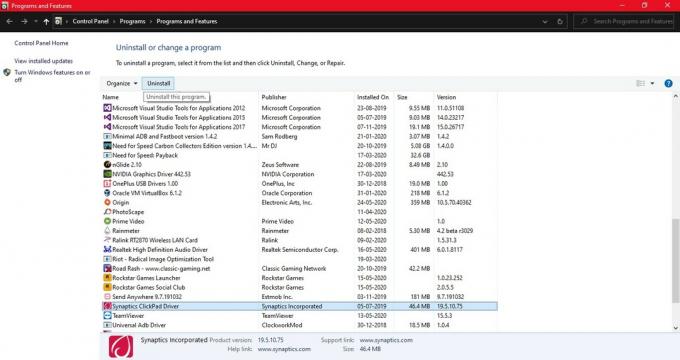
- Μετά τη νέα σειρά εκκίνησης, πραγματοποιήστε λήψη της τελευταίας έκδοσης του προγράμματος οδήγησης Synaptic από τον κατασκευαστή του φορητού σας υπολογιστή ή επισκεφθείτε αυτόν τον σύνδεσμο.
Μόλις ολοκληρωθεί η διαδικασία λήψης, ακολουθήστε τις οδηγίες στην οθόνη για να εγκαταστήσετε το πρόγραμμα οδήγησης Synaptic. Το σύστημά σας ενδέχεται να επανεκκινηθεί αυτόματα τώρα. Εάν όχι, μπορείτε να το κάνετε χειροκίνητα.
Τώρα καθώς ολοκληρώνεται η διαδικασία επανεκκίνησης, μπορείτε να συνδέσετε ξανά τη σύνδεση Wi-Fi και να ελέγξετε αν το πρόβλημα σφάλματος έχει επιλυθεί τώρα.
Λύση 3 - Μετονομασία main.cpl
- Από το μενού εκκίνησης, ανοίξτε "Εξερεύνηση αρχείων ».
- Τώρα πλοηγηθείτε στο "C: WindowsSystem32Και στη συνέχεια πληκτρολογήστε "*. Cpl." στη γραμμή αναζήτησης.
- Από τη λίστα που εμφανίστηκε πρόσφατα εντοπίστε "Main.cpl.mui" και μετονομάστε το ως "Oldmain.cpl.mui" ή "Newmain.cpl.mui" και τα λοιπά.

- Μόλις τελειώσετε, επανεκκινήστε το σύστημά σας και ελέγξτε για οποιαδήποτε βελτίωση στις ρυθμίσεις του ποντικιού.
Λύση 4 - Εκτελέστε επαναφορά συστήματος
Εάν το σφάλμα "Η επέκταση του πίνακα ελέγχου δεν είναι συμβατή με την έκδοση προγράμματος οδήγησης" έχει αρχίσει να εμφανίζεται πρόσφατα από ότι είναι πιθανό μια νέα αλλαγή στο Σύστημά σας να έχει επηρεάσει τα προγράμματα οδήγησης του ποντικιού σας.
Σημείωση: Συνιστά πάντα να επιλέγετε μια νεότερη ή πιο κοντινή ημερομηνία κατά την εκτέλεση της Επαναφοράς συστήματος. Ακολουθήστε τα παρακάτω βήματα:
- Στον τύπο γραμμής αναζήτησης "Τρέξιμο" ή πατήστε Windows + R για το άνοιγμα του «Εκτελέστε διάλογοΚουτί.
- Τώρα πληκτρολογήστε «Rstrui"Στον κενό χώρο και πατήστε "Εισαγω" για το άνοιγμα του μενού επαναφοράς συστήματος.
- Από το παράθυρο Αρχικής επαναφοράς συστήματος κάντε κλικ στο "Επόμενο".
- Εδώ επιλέξτε το πλαίσιο ελέγχου που βρίσκεται πριν από το "Εμφάνιση περισσότερων σημείων επαναφοράςΚαι μετά συνεχίστε κάνοντας κλικ στο "Επόμενο" κουμπί.
- Επιλέξτε την ημερομηνία που είναι κοντά στην εμφάνιση του "Η επέκταση του πίνακα ελέγχου δεν είναι συμβατή με την έκδοση προγράμματος οδήγησης" Κάνετε αυτό συγκρίνοντας τις ημερομηνίες κάθε σημείου επαναφοράς συστήματος.

- Μόλις επιλέξετε την ημερομηνία, κάντε κλικ στο "Φινίρισμα". Μπορεί να χρειαστούν λίγα λεπτά για να ολοκληρωθεί η διαδικασία.
Τελειώσατε τώρα. Ελέγξτε εάν το πρόβλημα σφάλματος παραμένει.
Λύση 5- Χρησιμοποιήστε το εργαλείο ελέγχου αρχείων συστήματος
Όταν το σφάλμα "Η επέκταση του πίνακα ελέγχου δεν είναι συμβατή με τη συσκευή" προκαλείται λόγω κατεστραμμένου αρχείου, το καλύτερο που μπορείτε να κάνετε είναι να χρησιμοποιήσετε το "Εργαλείο ελέγχου αρχείων συστήματος". Για να εκτελέσετε αυτό το εργαλείο μπορείτε να ακολουθήσετε τα παρακάτω βήματα.
- Στη γραμμή αναζήτησης παραθύρου, πληκτρολογήστε "Cmd" ή "Γραμμή εντολών".
- Τώρα κάντε δεξί κλικ στην επιλογή γραμμής εντολών και, στη συνέχεια, επιλέξτε "Εκτέλεση ως διαχειριστής".
- Στο επόμενο παράθυρο, πληκτρολογήστε "Sfc / scannow" και πατήστε "Εισαγω". Το εργαλείο ελέγχου αρχείων συστήματος θα σαρώσει και θα επιδιορθώσει τυχόν κατεστραμμένα αρχεία από το σύστημα.

Μόλις ολοκληρωθεί η διαδικασία, ελέγξτε αν το ζήτημα έχει επιλυθεί ή εάν επιμένει.
Το σφάλμα "Επέκταση πίνακα ελέγχου δεν είναι συμβατό με την έκδοση προγράμματος οδήγησης" είναι συνηθισμένο και έχει αναφερθεί πρόσφατα από πολλούς χρήστες. Όταν σε μια τέτοια κατάσταση, είναι πάντα καλύτερο να διορθώσετε γρήγορα το σφάλμα και να συνεχίσετε να χρησιμοποιείτε το Σύστημα σας τακτικά.
Ωστόσο, εάν θεωρείτε δύσκολο να διορθώσετε τέτοια σφάλματα, μπορείτε πάντα να βασίζεστε στις διορθώσεις μας. Σας προτείνουμε να δοκιμάσετε το πρώτο πρώτα και να προχωρήσετε προς το επόμενο μόνο σε περίπτωση που δεν σας ταιριάζει. Επίσης, προσπαθήσαμε να κρατήσουμε όλες τις εξηγήσεις απλές στην κατανόηση και τη χρήση. Ελπίζουμε να τα βρείτε χρήσιμα. Αν έχετε απορίες ή σχόλια, γράψτε το σχόλιο στο παρακάτω πλαίσιο σχολίων.



